- Tøm papirkurv
- Slet Mail App
- Ryd cache på Mac
- Få mere lagerplads på Mac
- Få Chrome til at bruge mindre RAM
- Hvor er Diskværktøj på Mac
- Tjek historik på Mac
- Control + Alt + Delete på Mac
- Tjek Hukommelse på Mac
- Tjek historik på Mac
- Slet en app på Mac
- Ryd Cache Chrome på Mac
- Tjek lager på Mac
- Ryd browsercache på Mac
- Slet favorit på Mac
- Tjek RAM på Mac
- Slet browserhistorik på Mac
Sådan sletter du bogmærker på Safari med 3 nemme metoder
 Opdateret af Lisa Ou / 01. september 2023 09:15
Opdateret af Lisa Ou / 01. september 2023 09:15Vær hilset! Jeg arbejdede for et forskningsfirma i næsten 6 måneder nu. Vi har en tendens til at undersøge fortrolige emner. Hver dag søger vi efter information relateret til vores emner. I går bemærkede jeg, at Safari på både min iPhone og Mac bruger meget lagerplads. Der er en masse bogmærker gemt! Jeg vil gerne slette dem samtidigt, men jeg ved ikke hvordan. Hjælp mig venligst med min bekymring. Tak på forhånd!
Du har ret! For mange bogmærker på din Safari må ikke blive for længe. Det kan sænke ydeevnen af webbrowseren. Lad os tage fat på dette problem, før det bliver for sent. Se metoderne nedenfor for at fjerne bogmærker på Safari.
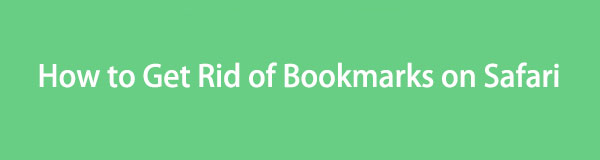

Guide liste
Del 1. Sådan sletter du bogmærker på Safari via iPhone/iPad
Vi ved alle, at Safari er den indbyggede webbrowser på alle Apple-enheder. Derfor er der ingen tvivl om, at iPhones og iPads har det. Faktisk kan du ikke slette denne app fra dem. Den har også indbyggede indstillinger, som du kan bruge til at tilpasse den.
Vi har kombineret iPhone- og iPad-sletningsprocessen for Safaris bogmærker, fordi de kun har den samme proces. De har også den samme grænseflade og knapper.

Med FoneLab Mac Sweep rydder du system-, e-mail-, foto-, iTunes-junk-filer for at frigøre plads på Mac.
- Administrer lignende billeder og duplikatfiler.
- Vis dig den detaljerede status for Mac med lethed.
- Tøm skraldespanden for at få mere lagerplads.
Under alle omstændigheder, start processen ved at rulle ned nedenfor. Du vil se de detaljerede trin, som vi har forberedt for dig i processen.
Trin 1Start Safari på din iPhone eller iPad. Derefter vil du se dens startside eller den sidste webside, du besøgte. I bunden af grænsefladen skal du markere Book ikon. Det er placeringen af bogmærkerne på din iPhone eller iPad.
Trin 2Et vindue vises nederst, der består af sektionerne Favoritter, Fanegruppe Favoritter, Globe Services og iPhone Brugervejledning. Tryk venligst på foretrukne knappen for at se de bogmærker, der er gemt på din iPhone eller iPad.
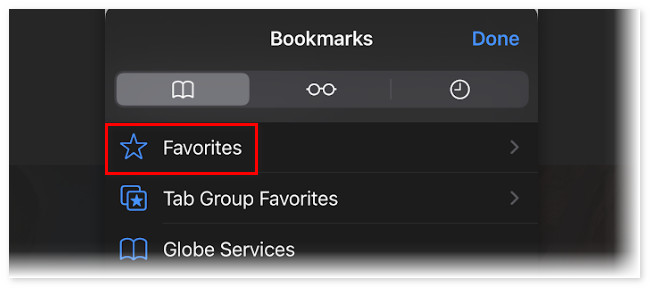
Trin 3Tryk på Redigere i nederste højre hjørne bagefter. Derefter skal du stryge det bogmærke, du vil slette, på din iPhone eller iPad. Tryk derefter på Slette for at slette bogmærket. Gør venligst dette med alle bogmærkerne på din iPhone eller iPad.
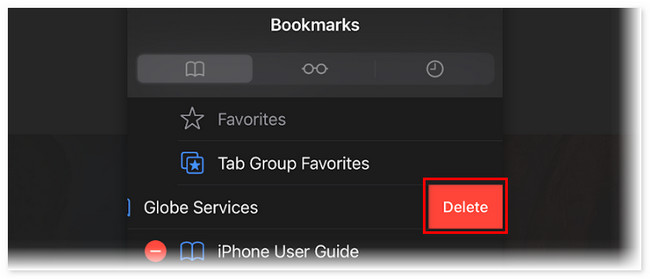
Del 2. Sådan sletter du bogmærker på Safari via Mac
Du kan også slette bogmærker fra Safari på Mac. Vi har udarbejdet de 2 bedste valgmetoder nedenfor, som du kan bruge. Kom videre.
Mulighed 1. Sådan sletter du bogmærker med Mac Safari-appen
Safari er helt sikkert tilgængelig på din Mac. Sammenlignet med metoden på iPhone eller iPad ovenfor, er sletning af bogmærker på Mac en smule anderledes. Når du åbner Safari, vil du se dens hovedmenu øverst. Du kan bruge den til at administrere din Safaris historie, startside, især bogmærker og mere. Du behøver ikke bekymre dig, hvis du er ny i denne procedure! Vi har udarbejdet detaljerede trin nedenfor. Fortsæt venligst nedenfor.
Trin 1Start venligst Safari på din Mac. Derefter vises hovedmenuen ved siden af Apple-ikonet øverst i hovedgrænsefladen. Klik venligst på bogmærker knappen øverst. Dens drop-down muligheder vises under knappen. Klik venligst på Rediger bogmærker knappen blandt alle valgene.
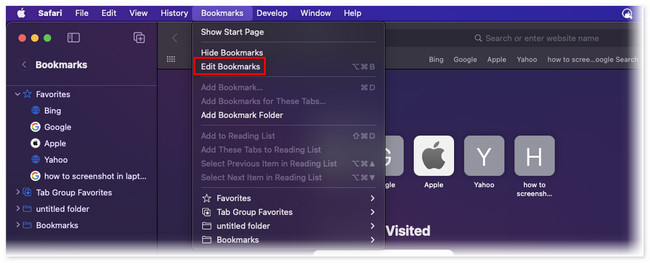
Trin 2Safari vil bringe dig til en anden grænseflade på sine websider. Den viser de bogmærker, du har gemt, afhængigt af deres oprettelsesdato. Hvis du vil slette et enkelt bogmærke, skal du klikke på Tre prikker ikon til højre. Derefter skal du klikke på Slette .
Men hvis du vil slette flere bogmærker, skal du trykke på Kommando på dit tastatur, og vælg de bogmærker, du vil slette. Derefter skal du kontrollere og klikke på dem og vælge Slette knappen på den nyligt poppede knap.
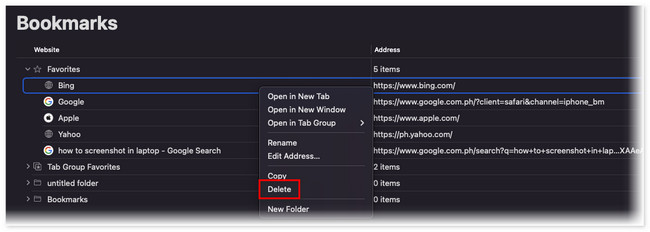
Del 3. Sådan sletter du bogmærker på Safari ved hjælp af FoneLab Mac Sweep
Hvad hvis du har tusinder og hundredvis af bogmærker på din Mac Safari? Nå, det er tid til at bruge FoneLab Mac Sweep. Det kan kun slette flere Macs Safari-bogmærker med få klik! Der er også andre funktioner, som dette værktøj kan tilbyde dig. Se dem venligst nedenfor.

Med FoneLab Mac Sweep rydder du system-, e-mail-, foto-, iTunes-junk-filer for at frigøre plads på Mac.
- Administrer lignende billeder og duplikatfiler.
- Vis dig den detaljerede status for Mac med lethed.
- Tøm skraldespanden for at få mere lagerplads.
- Hvis du er nysgerrig efter din Macs ydeevne, behøver du kun bruge statusfunktionen i dette værktøj. Den kan vise dig den detaljerede status for din Mac, inklusive dens CPU, Hukommelse og Disk.
- Dette værktøj kan kryptere og skjule dine filer for at gøre dem sikre.
- Det hjælper dig med at slette uønskede systembilleder, cache, downloadede filer, lignende filer, papirkurvsfiler og mere til få mere lagerplads på din Mac.
Hav dette værktøj på din Mac for at få adgang til alle dets funktioner. Uanset hvad, lad os se de detaljerede procedurer nedenfor for at fjerne bogmærker fra Safari. Rul venligst ned nedenfor.
Trin 1Download værktøjet på din Mac ved at klikke på det Gratis download knappen på den officielle hjemmeside. Derefter skal du kun vente, indtil downloadprocessen slutter. Træk derefter filen til applikationsmappen for at konfigurere den og starte den.
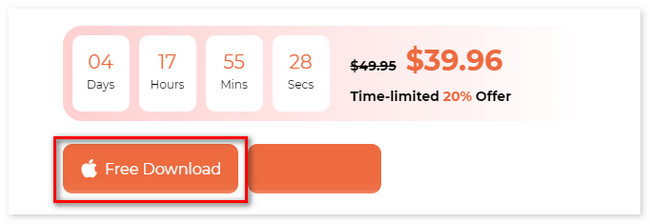
Trin 2Du vil se funktionsgrænsefladen. Det inkluderer hovedfunktionerne Status, Cleaner og Toolkit. Blandt disse 3, vælg venligst Toolkit knap. Derefter vil du se de andre 6 funktioner til højre for hovedgrænsefladen.
Trin 3Vælg venligst Privatliv knap. Værktøjet vil dirigere dig til en anden skærm. Du vil se den handling, du vil tage. Læs den og vælg Scan knap. Senere vil resultaterne blive vist på Specifikation .

Trin 4Klik på knappen Specifikation knap. Derefter vises Safari-ikonet til højre. Klik på det, og sæt kryds i alle dataklassifikationer til højre. I så fald vil bogmærkerne blive tilføjet til rydningsprocessen. Klik derefter på Rens .
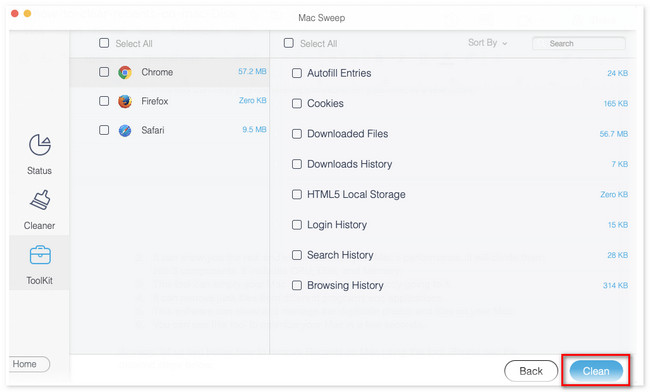

Med FoneLab Mac Sweep rydder du system-, e-mail-, foto-, iTunes-junk-filer for at frigøre plads på Mac.
- Administrer lignende billeder og duplikatfiler.
- Vis dig den detaljerede status for Mac med lethed.
- Tøm skraldespanden for at få mere lagerplads.
Del 4. Ofte stillede spørgsmål om, hvordan man sletter bogmærker på Safari
1. Sletter rydning af cachen bogmærker?
Absolut, nej. Sletning af browserens cache vil aldrig slette sine gemte bogmærker. Husk, at sletning af caches kun vil slette appens midlertidige data. Disse kortsigtede data inkluderer de oplysninger, der er gemt på din telefon eller computer for at hjælpe en webside med at indlæse hurtigere. Det inkluderer ingen personlige eller vigtige data.
2. Hvordan organiserer du Safari-bogmærker på Mac?
Du behøver kun at åbne Safari på din Mac. Derefter skal du klikke på bogmærker knappen i hovedmenuen. Rullemenuen vises. Vælg venligst Vis bogmærker knap. De vises på Safari-websiden bagefter. Klik venligst på bogmærke du vil organisere og trække den til, hvor du vil placere den.
Det er alt for nu om, hvordan du fjerner bogmærker på Safari. Vi håber, at du overvejede FoneLab Mac Sweep. Det er den hurtigste metode, der kan slette Safari-bogmærker på Mac. Derudover kan det hjælpe din Mac med at blive optimeret med kun få klik. Download softwaren, hvis du vil udforske den mere i dine egne hænder.

Med FoneLab Mac Sweep rydder du system-, e-mail-, foto-, iTunes-junk-filer for at frigøre plads på Mac.
- Administrer lignende billeder og duplikatfiler.
- Vis dig den detaljerede status for Mac med lethed.
- Tøm skraldespanden for at få mere lagerplads.
